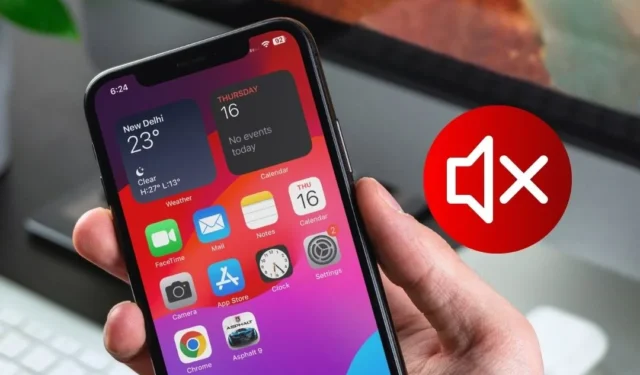
iPhone の音が突然聞こえなくなるという問題に悩まされていませんか?通話中、ゲーム中、音楽鑑賞中に顕著になる場合があります。多くの場合、これはソフトウェアのバグまたはユーザー側の設定の変更が原因で発生します。このガイドでは、iPhone でサウンドが機能しない場合の対処法を説明します。
1. 音量レベルを確認する
まず、iPhone の音量レベルを再確認します。すでに対処済みの場合は、携帯電話のケースも調べてください。ケースのせいで、ポケットに入れたまま誤って音量ボタンを押してしまい、電話の音がミュートになってしまったという話をたくさん読みました。あ>

2. スピーカーとヘッドフォンジャックを掃除する
多くの場合、時間の経過とともに iPhone のスピーカー グリルやヘッドフォン ジャックに埃やゴミが蓄積すると、音が鳴らなくなることがあります。おそらく、両方のコンポーネントをクリーニングすると、iPhone のオーディオの問題を解決できる可能性があります。これを行うには、歯ブラシ、綿棒、柔らかいブラシなどの家庭用品を使用できます。

3.iPhoneを再起動します
スピーカーを掃除した後でもサウンドの問題が解決しない場合は、iPhone を再起動することを検討してください。このアクションにより、アプリまたはオペレーティング システム間の潜在的な競合が解決され、起動時にスピーカーが正常に機能できるようになります。
4. サウンドプロファイルを確認する
メディアまたはゲームのサウンドは正常に機能しているが、着信中またはアプリの通知中に音が聞こえない場合は、サウンド プロファイルが正しく機能していない可能性があります。サイレントモードまたはサイレントモード (DND) に設定されています。確認方法は次のとおりです。
iPhone がサイレント モードかどうかを確認するには、iPhone の側面にあるアラート スライダーのステータスを確認します。オレンジ色が表示されている場合は、電話機がサイレント モードになっていることを示します。スライダーを上にスライドさせるだけで、電話機が着信モードになり、通話と通知のサウンドが復元されます。

さらに、iPhone の音量レベルを確認することが重要です。アラートスライダーがリングモードであっても、音量がゼロに設定されている場合は音が聞こえない場合があります。それを確認するには、[設定] > に移動します。サウンド&サウンド触覚。 着信音とアラートの音量レベルが低いかゼロに設定されている場合は、スライダー< a i=6> をクリックして音量を上げます。また、iPhone を誤って消音しないように、ボタンで変更 トグルが無効になっていることを確認してください。

iPhone が DND モードかどうかを確認するには、画面の右上隅から下にスワイプしてコントロール センターを開き、次にフォーカスタイルをタップします。

[サイレント] タイルに「オン」 ステータスが表示されたら、 をタップします。 をクリックして DND モードを無効にします。

5.アプリ内のサウンド設定を確認する
システム全体の音量に影響を与えることなく、アプリケーション内で個別に音量を調整できるアプリやゲームが多数あります。下のスクリーンショットに示されているように、iPhone の音量が最大であるにもかかわらず、現在プレイしているゲームの音量が低いかゼロに設定されています。

したがって、iPhone でビデオを見たり、音楽を聴いたり、ゲームをプレイしたりするときに、アプリ内のサウンド設定を意図せずに変更していないか必ず確認してください。
6. アプリを再インストールする
iPhone の特定のアプリでサウンドが機能しない場合は、アプリ自体に問題がある可能性があります。アプリにバグがあるのはよくあることですが、アプリを更新すると問題が解決することがよくあります。ただし、それでも問題が解決しない場合は、App Store からアプリを再インストールできます。
アプリのアンインストール方法がわからない場合は、メニューが表示されるまでアプリを数秒間長押しし、アプリの削除< /span> オプション。

7.Bluetoothをオフにする
iPhone がヘッドフォン、スピーカー、イヤフォンなどの Bluetooth デバイスに自動的に接続されているため、音が聞こえなくなっている可能性があります。 Bluetooth デバイスの音量がミュートに設定されている可能性もあります。したがって、iPhone の Bluetooth を無効にして、デバイスのサウンド関連の問題が解決されるかどうかを確認してください。

8. 通知設定を確認する
通知音に関する問題が発生している場合は、アプリへの通知アクセスを許可していないか、通知の音を無効にしている。これを確認するには、[設定] > に移動します。通知、サウンドが機能しない特定のアプリを選択します。

以下のスクリーンショットでは、Facebook アプリに通知へのアクセス権がありますが、サウンド オプションが無効になっていることがわかります。通知受信時に音が鳴らないのはこれが原因です。

[サウンド] オプションを有効にして、iPhone で通知音が機能しない問題が解決されるかどうかを確認します。

9. すべての設定をリセット
不適切なシステム構成により、デバイスが異常な動作をする場合があることが確認されています。 iPhoneでも同様のことが起こるかもしれません。携帯電話のすべての設定をリセットして、サウンドの問題が解決されるかどうかを確認することをお勧めします。これを行うには、以下の手順に従ってください。
1. iPhone の設定アプリを起動し、オプション

2. 次に、リセット オプションをクリックし、すべての設定をリセットオプション。

3. 要求されたら、パスコードを入力し、すべての設定をリセットオプションをもう一度選択して、決定を確認します。

その後、iPhone が再起動され、iPhone で進行中のサウンドの問題が解決される可能性が高くなります。
10. iPhoneをアップデートする
iOS のバグが原因で iPhone のサウンドが機能しない可能性があります。通常、Apple はこのような問題に迅速に対処し、できるだけ早くアップデートを提供します。したがって、iPhone の新しいアップデートをチェックしてみてください。これを行うには、[設定] > に移動します。一般 >ソフトウェア アップデート。

アップデートが利用可能な場合は、今すぐインストール ボタンをクリックします。これで iPhone のサウンドの問題が解決されることを願っています。

11. iPhoneを工場出荷時設定にリセットする
設定をリセットしたり、iPhone をアップデートしてもサウンドの問題が解決しない場合、トラブルシューティングの最後の手順は、iPhone を工場出荷時設定にリセットすることです。この手順により、サウンドの問題を引き起こす永続的なソフトウェアの不具合や構成の問題が解決され、デバイスがデフォルト設定に復元される可能性が高くなります。
iPhone を出荷時設定にリセットする方法は次のとおりです。
1.[設定] > [設定] に移動します。一般 > iPhone を転送またはリセットします。

2. 次に、すべてのコンテンツと設定を消去 オプションをタップし、 をタップします。 a>。続行

3. パスコードを入力すると、次の画面で iCloud にすべてのデータをバックアップします。完了するまで待つか、バックアップをスキップ オプションを選択します。

4. 最後に、Apple ID のパスワードを入力し、< a i=4>iPhone を消去 オプションを選択して、決定を確認します。

よくある質問
1. 今後 iPhone のサウンドの問題が発生するのを防ぐにはどうすればよいですか?
ハイテクなものに取り組む必要はありません。スピーカー グリル、イヤホン スピーカー、ヘッドフォン ジャックを清潔に保つだけです。 iPhone が最新の状態であることを確認し、システム設定を調整するときは注意してください。
2. iPhone で通話が聞こえないのはなぜですか?
通話中に音声が聞こえなくなるのは、誤って通話音量をミュートにしたり、通話中に無意識に Bluetooth デバイスに接続したりしたことが原因である可能性があります。
3. iPhone が歪んだ音を立てるのはなぜですか?
iPhone の音の歪みにはいくつかの要因が考えられます。一般的な問題には、オーディオ ファイルの破損、オーディオ ジャックの接続の緩み、Bluetooth オーディオ周辺機器とのワイヤレス干渉、ソフトウェアの不具合などがあります。
音を立ててみよう
上記の解決策は、iPhone でサウンドが機能しない問題に対処するのに役立ちます。ただし、スピーカー自体が破損している場合は、上記のいずれの解決策でも問題を解決できません。このような場合、残された唯一の選択肢は、最寄りの Apple 認定サービスセンターに行って iPhone を検査してもらい、スピーカーを交換してもらうことです。
サウンドの話なので、iPhone では Apple Music が動作しないですか?これを修正する方法は次のとおりです。





コメントを残す